Azure DevOps Server'da proje koleksiyonlarını yönetme
Azure DevOps Server 2022 | Azure DevOps Server 2020 | Azure DevOps Server 2019
Azure DevOps Server'ınız birden çok proje barındırdığında, bunları birlikte gruplandırarak ve aynı kaynakları onlara atayarak daha verimli bir şekilde yönetebilirsiniz. Örneğin, belirli bir kod tabanına erişen tüm projeler gibi benzer gereksinimlere veya hedeflere sahip projeleri gruplandırabilirsiniz. Ardından ekip projeleri grubunu kendi kullanıcı grupları, sunucu kaynakları ve bakım zamanlaması ile otonom bir kaynak olarak yönetebilirsiniz.
Bir proje grubuna proje koleksiyonu adı verilir. Azure DevOps Server'ı yüklediğinizde, tüm projeleri içerecek varsayılan bir koleksiyon oluşturulur. Bir koleksiyon oluşturduğunuzda, bu koleksiyon içindeki projelerin kullanabileceği mantıksal ve fiziksel kaynakları belirtirsiniz. Bu projelerin kullandığı tüm yapıtlar ve veriler koleksiyonun tek veritabanında depolanır.
Aşağıdaki çizimde, proje koleksiyonları için veritabanlarının mantıksal mimariyle nasıl tümleştirildiğinde gösterilmektedir. Bir proje oluşturduğunuzda, verilerini depolayacak koleksiyonu belirtirsiniz.
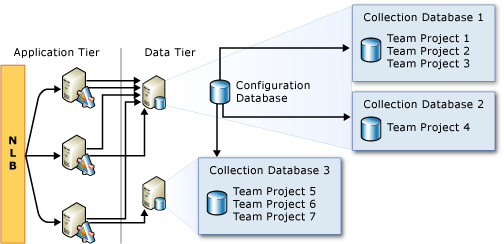
Bilgileri görüntüleme veya mevcut projeyi yapılandırma
Azure DevOps Server yöneticisi olarak eklenmezseniz şimdi eklensin.
Konsolu açmak istediğiniz sunucuda yerel Yöneticiler grubunun üyesi olmanız ve Azure DevOps Server veya Team Foundation Administrators grubunun bir üyesi olmanız veya Sunucu Düzeyinde Bilgileri Düzenle izninizin İzin Ver olarak ayarlanması gerekir.
Uygulama katmanı sunucusunda oturum açın, Yönetim Konsolu'nu açın ve Takım Projesi Koleksiyonları düğümünü açın.
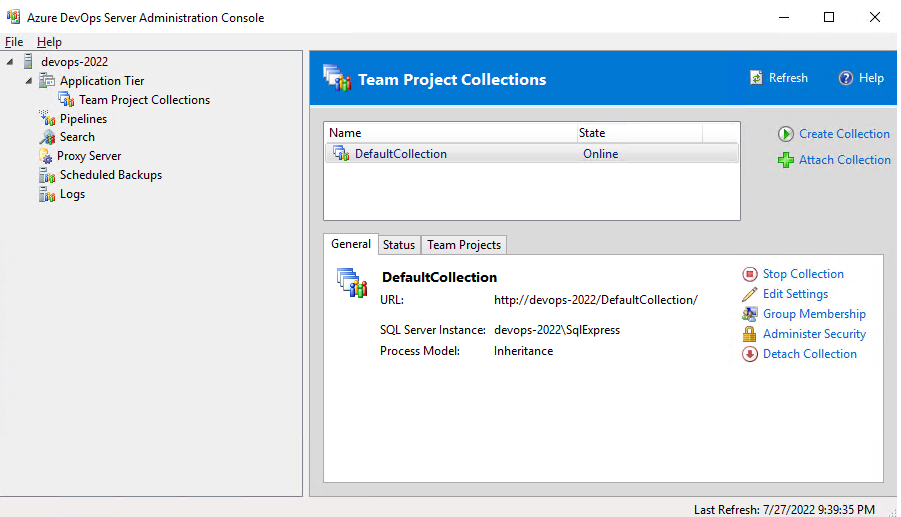
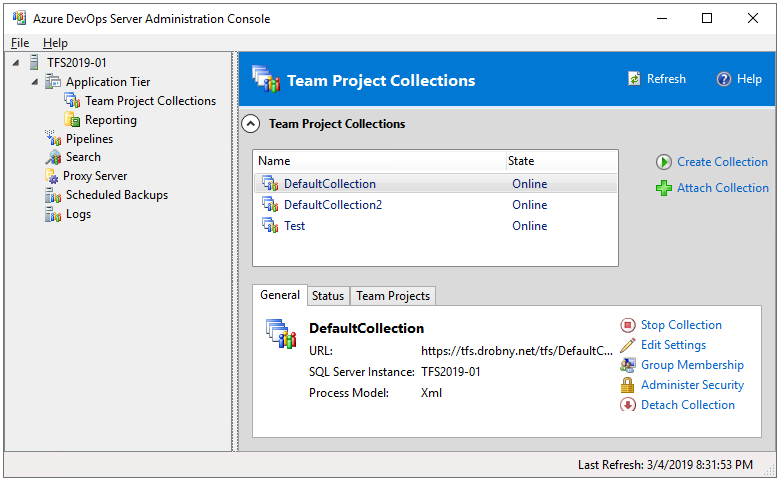
Bir koleksiyonun adını vurgulayın ve çeşitli sekmelerden sağlanan bilgileri gözden geçirin. Bazı sekmeler yalnızca ilgili uygulama yapılandırılmışsa görünür.
Aşağıdaki görevleri ilgili sekmeden gerçekleştirebilirsiniz.
Sekme Görevler Genel - Koleksiyonu Başlat veya Koleksiyonu Durdur: Bir koleksiyonu başlatın veya durdurun. Bir koleksiyonu durdurduğunuzda projeler kullanılamaz duruma gelir. Bir koleksiyonu taşıma veya bölme gibi bakım işlemlerini desteklemek için genellikle bir koleksiyonu durdurursunuz.
- Koleksiyon başlatılırsa yalnızca Koleksiyonu Durdur görüntülenir. Koleksiyon durdurulursa yalnızca Koleksiyonu Başlat görüntülenir. Bir koleksiyonu başlatma veya durdurma işleminin tamamlanması birkaç dakika sürebilir. Değişikliği durum olarak görüntülemek için Yenile'yi seçmeniz gerekebilir.
- Ayarları düzenle: Koleksiyonun açıklamasını veya yapılandırmasını düzenleyin.
- Grup Üyeliği: Bir koleksiyonun üyesi olarak kullanıcı veya grup ekleme veya kaldırma. Daha fazla bilgi edinmek için bkz . Proje koleksiyonları için yönetici izinlerini ayarlama.
- Güvenliği Yönetme: Koleksiyon grubunun izinlerini yönetin. Daha fazla bilgi edinmek için bkz . İzinler ve gruplar başvurusu.
Statü - Etkinlik günlüğünü görüntüleyin veya bir işi yeniden çalıştırın.
Projeler
Raporlamayı yapılandırma
Raporlama sayfası yalnızca Azure DevOps'a bir rapor sunucusu eklediğinizde görünür. Aşağıdaki görevleri gerçekleştirmek için bu sayfayı seçin:
- Rapor sunucusunu koleksiyon tarafından kullanılacak şekilde yapılandırın.
- Varsayılan klasör konumunu düzenlediğinizde, sunucuda bulunmayan bir klasörün yolunu yazarsanız ve bu sunucuda klasör oluşturma izniniz yoksa işlem başarısız olur. Bu sunucuda klasör oluşturma izniniz yoksa, var olan bir klasörü belirtmeniz gerekir.
- Rapor alt klasörlerinin varsayılan konumunu kaldırmak için Yapılandırmayı Temizle'yi seçin.
- Yapılandırmanın kaldırılması, koleksiyondaki mevcut ve gelecekteki tüm projeler için raporlama işlevini kaldırır.
Proje koleksiyonu oluşturma
Proje koleksiyonu oluşturmadan önce, bu makalenin devamında açıklandığı gibi Birden çok proje koleksiyonu oluşturmanın avantajları ve dezavantajları nelerdir? bölümünü gözden geçirin.
Yönetici olarak eklenmezseniz şimdi eklensin.
Konsolu açmak istediğiniz sunucuda yerel Yöneticiler grubunun üyesi olmanız ve Team Foundation Administrators grubunun bir üyesi veya Sunucu Düzeyinde Bilgileri Düzenle izninizin İzin Ver olarak ayarlanması gerekir.
Yönetim konsolundan Takım Projesi Koleksiyonları sayfasını açın ve Koleksiyon Oluştur'u seçin.
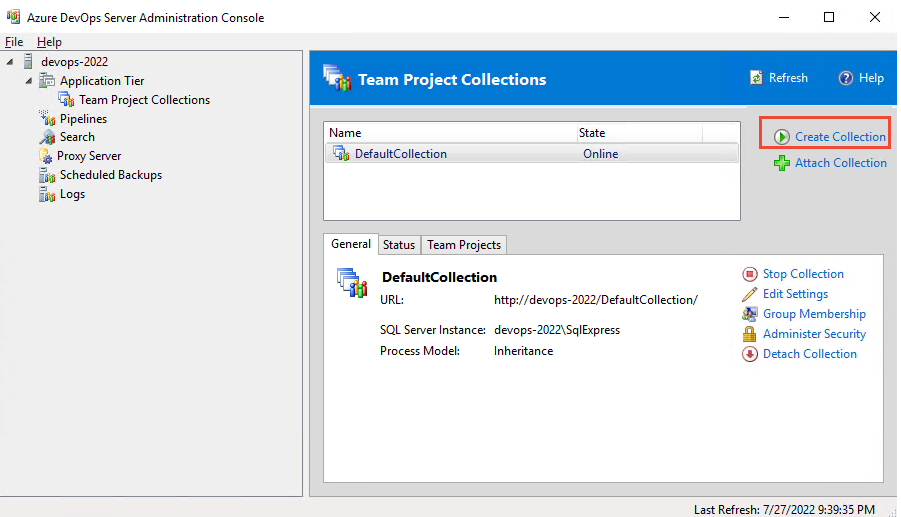
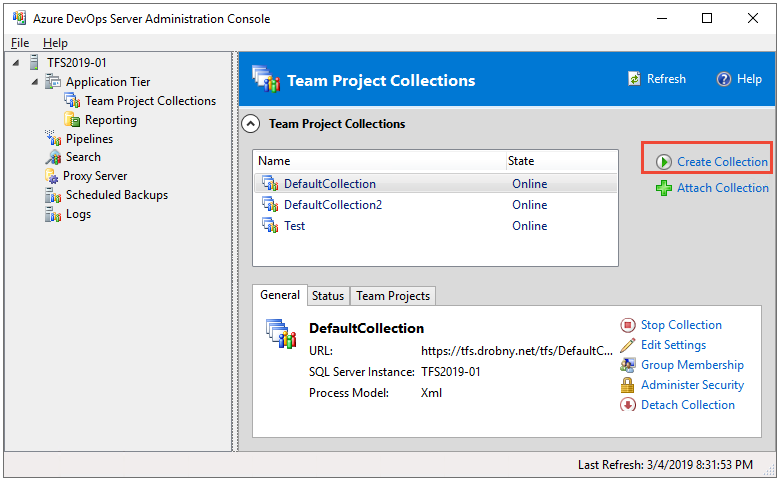
Takım Projesi Koleksiyonu Oluşturma sihirbazı tarafından sağlanan yönergeleri izleyin.
Ad için, en fazla 64 karakterden (ne kadar kısaysa o kadar iyi) benzersiz bir ad belirtin ve eğik çizgileri veya Adlandırma kısıtlamaları'nda listelenen diğer özel karakterleri belirtmeyin.
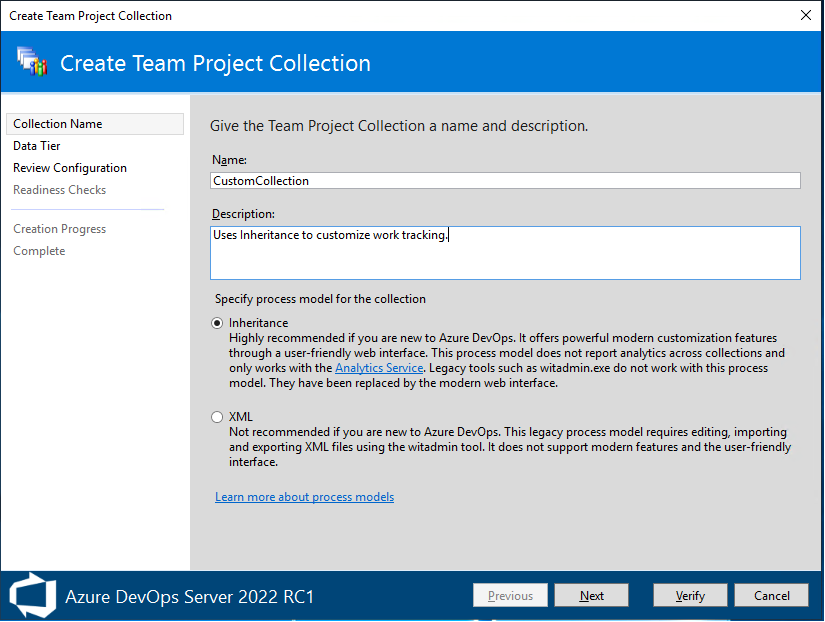
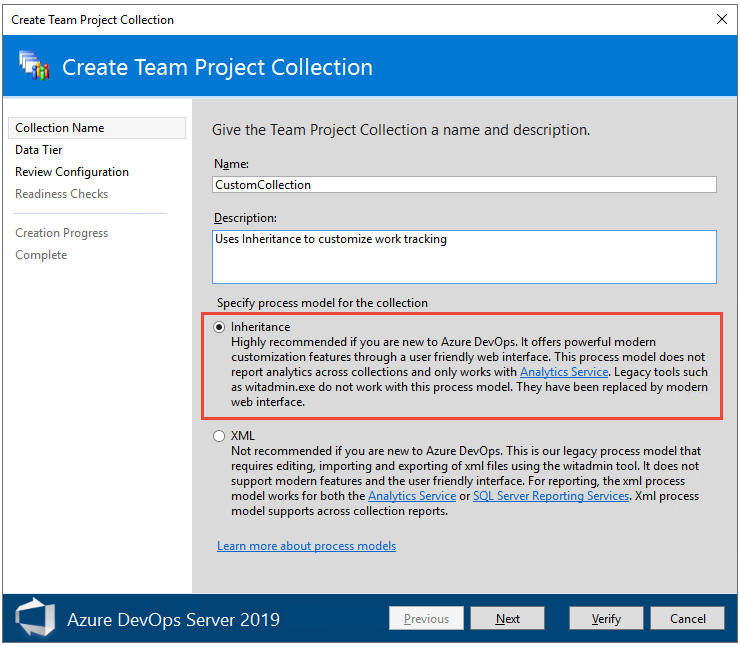
İş izlemeyi özelleştirmek için kullanıcı arabirimini kullanmak istiyorsanız Devralma'yı seçin. Bu seçenek, raporlama gereksinimlerinizi desteklemek için Analiz Hizmeti'ne bağlıdır.
İş izlemeyi özelleştirmek için XML tanım dosyalarını kullanmak istiyorsanız XML'yi seçin.
Not
Şirket içi XML işlem modeli için witadmin kullanarak proje için bir işlemi listeleyebilir, içeri aktarabilir, dışarı aktarabilir ve değiştirebilirsiniz. Devralınan işlem modellerinde yalnızca witadmin kullanarak işlem bilgilerini listeleyebilir ve dışarı aktarabilirsiniz. İşlem modellerine ve desteklenenlere genel bakış için bkz . İş izleme deneyiminizi özelleştirme.
Sihirbaz aşağıdaki kaynakların yapılandırmasını destekler. Bazı kaynaklar yalnızca koleksiyonu barındıran uygulama katmanı sunucusu daha önce ilgili uygulamayı destekleyecek şekilde yapılandırılmışsa yapılandırılabilir.
Veri Katmanı veya SQL Server örneği
Azure DevOps veri katmanı sunucusunun adını belirtin. Bu proje koleksiyonunun veritabanını barındırmak için adlandırılmış bir örnek kullanmak istiyorsanız, aşağıdaki örnekte olduğu gibi örneğin adını da belirtmeniz gerekir:
ServerName \ InstanceName
Koleksiyon için bir veritabanı oluşturmak istiyorsanız Bu koleksiyon için yeni veritabanı oluştur'u seçin. Bu seçenek, Visual Studio Team Foundation Arka Plan İş Aracısı tarafından kullanılan hizmet hesabının SQL Server örneğinde veritabanı oluşturma izinlerine sahip olmasını gerektirir.
Veya zaten var olan bir veritabanını kullanmak istiyorsanız Bu var olan veritabanını kullan'ı seçin ve veritabanının adını belirtin. Bu seçenek, adlandırılmış SQL Server örneğinde boş bir veritabanı olmasını ve yazma izinlerinizin olmasını gerektirir.
SQL Server Reporting Services
Uygulama katmanını SQL Server Reporting Services kullanacak şekilde yapılandırdıysanız raporlar görüntülenir, aksi takdirde devre dışı bırakılır. Daha sonra yapılandırmak için bkz . Rapor sunucusu ekleme.
Sunucu ve raporları barındıracak klasörün bilgilerini gözden geçirin ve İleri'yi seçin. Bu seçenek, kullanıcı hesabınızın Reporting Services çalıştıran sunucuda klasör oluşturma izinlerine sahip olmasını gerektirir.
İş altyapınızdaki güvenlik kısıtlamaları sihirbazın bir parçası olarak bir klasörün otomatik olarak oluşturulmasını engellemediği sürece, klasör oluşturmak için varsayılan seçeneği kullanmanız gerekir.
Raporlama Hizmetleri'ni çalıştıran sunucuda bir yöneticinin sizin için oluşturduğu bir klasörü kullanmanız gerekiyorsa, Gelişmiş yapılandırma'yı genişletin, Var olan bir klasörün yolunu belirtin'i seçin ve sizin için oluşturulan klasörün göreli yolunu belirtin.
Yolu Doğrula'yı seçin ve yol doğruysa İleri'yi seçin.
Doğrulama işlemi
Hazırlık Denetimleri'nde denetimlerin durumunu gözden geçirin.
Hata içeren herhangi bir yapılandırmanın yanında mavi altı çizili Hata göstergesi görüntülenir. Sorunla ilgili ayrıntılı bir iletinin göstergesini seçebilirsiniz. Devam etmeden önce tüm hataları gidermeniz gerekir.
Tüm hazırlık denetimleri geçtikten sonra Oluştur'u seçin.
Proje koleksiyonu oluşturma işlemi başlar.
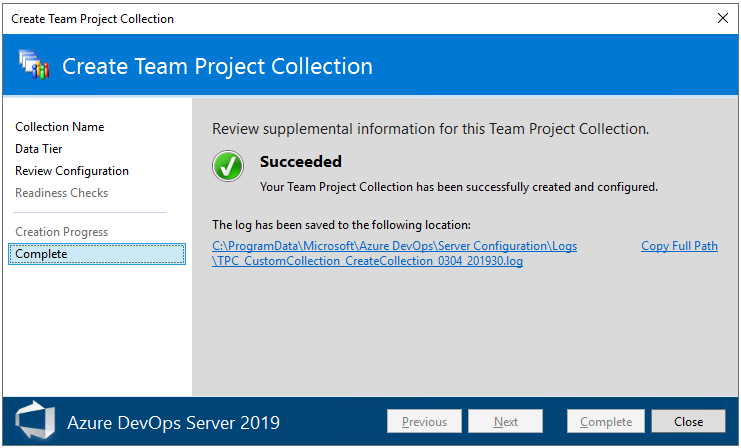
Sihirbaz tamamlandıktan sonra Kapat'ı seçin.
Proje koleksiyonunu ayırma veya silme
Bir koleksiyonu taşıma veya bölme gibi bir bakım işlemi gerçekleştirmek istediğinizde proje koleksiyonunu ayırırsınız. Koleksiyonu ayırdığınızda Teams projelere veya kaynak koduna erişemez.
Koleksiyonda tanımlanan projelerde depolanan verilere artık ihtiyacınız kalmadığında bir koleksiyonu silersiniz. Koleksiyonu silmenin üç adımı şunlardır: (1) koleksiyonu ayırma ve (2) koleksiyon veritabanını silme.
Koleksiyonu ayırma
Yönetim konsolunda, silmek istediğiniz koleksiyonun adını vurgulayın ve ardından Koleksiyonu Ayır'ı seçin.
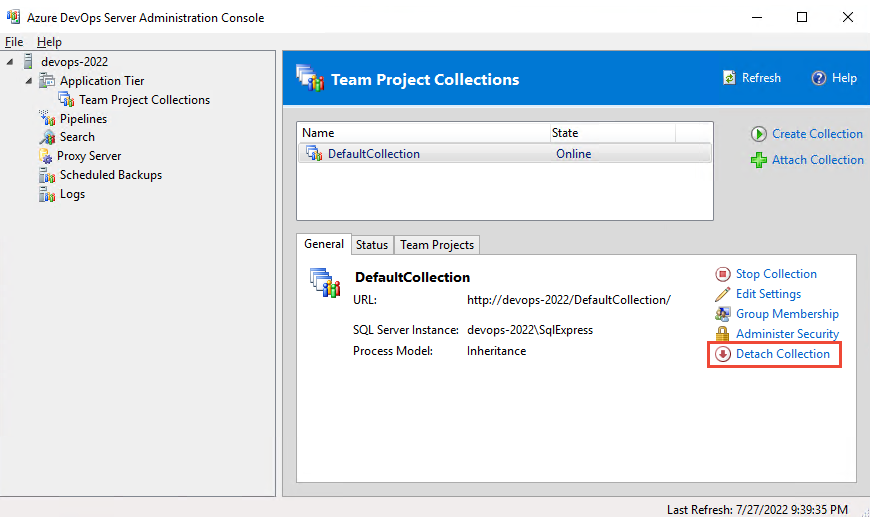
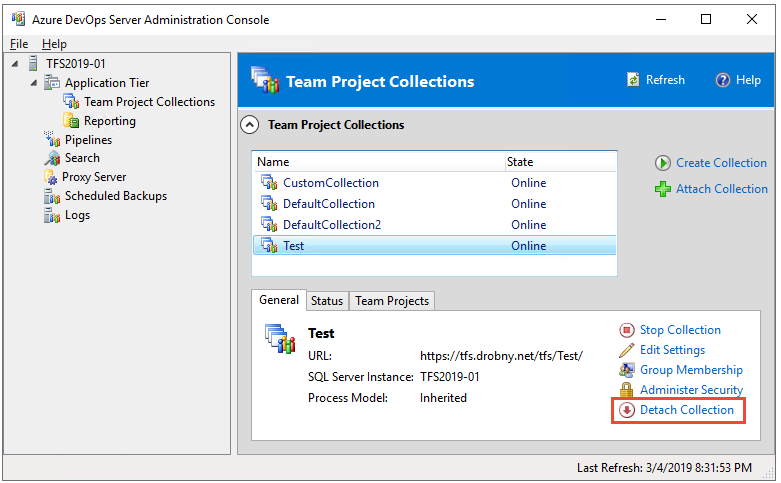
Takım Projesi Koleksiyonu Ayırma Sihirbazı tarafından sağlanan yönergeleri izleyin.
(İsteğe bağlı) Proje koleksiyonu için bir hizmet iletisi sağlayın sayfasında, Hizmet İletisi'nde, bu koleksiyondaki projelere bağlanmayı deneyebilecek kullanıcılar için bir ileti belirtin.
Tüm hazırlık denetimleri başarıyla tamamlandığında Ayır'ı seçin.
Proje koleksiyonunu ayırma ilerleme durumunu izleyin sayfasında, tüm işlemler tamamlandığında İleri'yi seçin.
(İsteğe bağlı) Bu proje koleksiyonu için ek bilgileri gözden geçir sayfasında günlük dosyasının konumunu not edin.
Koleksiyon veritabanını silme
SQL Server Management Studio'yu açın, koleksiyon veritabanını barındıran SQL Server Veritabanı Altyapısı örneğine bağlanın ve örneği genişletin.
Koleksiyon veritabanının adını (varsayılan olarak TFS_CollectionName) vurgulayın ve veritabanını silin.
Daha fazla bilgi için bkz . Veritabanını Silme.
Proje koleksiyonu artık yönetim konsolundaki koleksiyonlar listesinde görünmez.
Sorular ve Yanıtlar
S: Koleksiyonları yönetmek için bir komut satırı aracı var mı?
Y: Proje koleksiyonunu eklemek, ayırmak, silmek veya kopyalamak için TFSConfig Collection komutunu kullanabilirsiniz.
S: Birden çok proje koleksiyonu oluşturmanın avantajları ve dezavantajları nelerdir?
Geliştirme çalışmalarınız kodu dallanma ve birleştirme özelliğinden yararlanacaksa veya aynı kodla ilişkili iş öğelerinin durumunu sorgulamanız gerekiyorsa, projelerinizi aynı proje koleksiyonunda birleştirmeniz gerekir.
Y: Birden fazla koleksiyon oluşturmanın avantajları
Bir kod tabanının veya diğer proje gruplamalarının operasyonel gereksinimlerini başka bir gruplandırma için operasyonel gereksinimlerden daha iyi ayırabilirsiniz. Her koleksiyonun verileri kendi veritabanında depolandığından, her koleksiyonun birçok yönünü dağıtımınızdaki diğer koleksiyonlardan ayrı olarak yönetebilirsiniz. Örneğin, her koleksiyonu ayrı ayrı durdurabilir ve başlatabilirsiniz. Bu nedenle, her koleksiyon için farklı zamanlarda bakım işlemleri zamanlayabilirsiniz.
Projeleri birden fazla koleksiyonda gruplandırma aşağıdaki avantajları sağlar:
Veritabanlarını ve kaynakları yönetme ve dağıtma konusunda daha fazla esneklik ve ölçeklenebilirlik. bir grup ilgili proje raporları, iş öğelerini ve işlem kılavuzlarını ve bir kod tabanını paylaşır.
Ekipler ve yöneticiler her koleksiyon için bir veritabanı oluşturarak aşağıdaki görevleri gerçekleştirebilir:
- Koleksiyondaki projelerin gereksinimlerine göre otonom bir kod tabanı oluşturun, dallayın, birleştirin ve yineleyin. Koleksiyonun dışındaki kod bağımlılıkları resmi olarak yönetilebilir.
- Her koleksiyon için verileri diğer koleksiyonlardan bağımsız olarak yedekleyin ve geri yükleyin.
- Tüm koleksiyon veritabanlarını tek bir SQL Server örneğinde depolayın veya veritabanlarını bir veya daha fazla örneğe dağıtın.
- Bir koleksiyonu ayırıp yedekleyin ve ardından farklı bir Azure DevOps dağıtımına geri yükleyin.
- Zaman içinde boyut arttıkça projelerin taleplerini daha iyi karşılamak için kaynakları yeniden atayın.
Artan operasyonel güvenlik. Her koleksiyonun kendi kullanıcı ve izin kümesi olduğundan, farklı kod tabanlarının yalıtılması farklı koleksiyonlar altında yalıtılabilir. Yöneticiler yalnızca söz konusu kod tabanıyla ilgili proje veya projeleri içeren koleksiyona kullanıcı ekleyebilir.
Özel iş akışı işlemlerini destekleme özelliği artırıldı. Her koleksiyon işlem şablonlarını, iş öğesi türlerini, bağlantı türlerini, genel listeleri ve iş öğesi alanlarını diğer koleksiyonlardan ayrı olarak yönetir. Farklı iş akışı işlemlerine sahip projeleri farklı koleksiyonlara ayırarak, yalnızca bir koleksiyondaki bu projeler için gereken özelleştirmeleri kullanıma sunarsınız.
Y: Birden fazla koleksiyon oluşturmanın dezavantajları
Birden fazla proje koleksiyonu oluşturmanın temel dezavantajı, Azure DevOps dağıtımınızın karmaşıklığını artırmanızdır.
- Her koleksiyon için veritabanını yedeklemeniz ve geri yüklemeniz gerekir ve diğer yönetim ve bakım görevleri de sahip olduğunuz koleksiyon sayısıyla orantılı olarak artar. Örneğin, her proje koleksiyonu için kullanıcı ve izin kümesini ayrı ayrı yönetmeniz gerekir.
- Teams, iş öğelerini koleksiyonlar arasında bağlayamaz.
- Teams, kodu koleksiyonlar arasında dallayamaz veya birleştiremez.
- Teams, koleksiyonlar arasında sorgu oluşturamaz.
S: Koleksiyon düzeyinde hangi kaynaklar yönetilir?
Y: Her proje bir koleksiyona aittir. Koleksiyonu yönetme hakkında bilgi edinmek için bkz . Kuruluşunuzu veya proje koleksiyonunuzu yönetmeye başlama.
S: Farklı ekip koleksiyonları için depolanan veriler raporlamayı nasıl destekler?
Y: Tek bir ilişkisel veri ambarı, Azure DevOps dağıtımı için tüm proje koleksiyonlarında tanımlanan tüm projelerden raporlanabilir tüm verileri içerir. Daha sonra bu ambardaki veriler işlenir ve OLAP küpüyle yazılır. Veriler tek bir veri ambarı içinde toplandığından, birden çok proje koleksiyonu arasında rapor oluşturabilirsiniz.
Raporları oluşturmak veya özelleştirmek için, TfsWarehouseDataReader rolüne kullanıcı hesapları eklemeniz gerekir. Rapor yazarlarının hem ilişkisel veri ambarı hem de Analysis Services küpü için okuma erişimine sahip olması gerekir. Bu hesaplar, Azure DevOps dağıtımındaki tüm proje koleksiyonlarında barındırılan tüm takım projelerinin verilerini görüntüleyebilir. Bir projeye veya koleksiyona erişimi sınırlamanın hiçbir yolu yoktur.
S: Dağıtımımı koleksiyonlarla Nasıl yaparım? ölçeklendirin?
Y: Bkz. Proje koleksiyonunu taşıma veya Proje koleksiyonunu bölme.